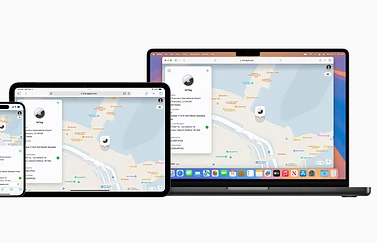De AirTag is een Bluetooth-tracker die z’n locatie kan doorgeven aan je iPhone en aan het Find My-netwerk. Om te kunnen functioneren is er relatief simpele hard- en software aanwezig, net als bij de AirPods. Elke AirTag is voorzien van een uniek serienummer en draait op een bepaalde softwareversie, firmware genaamd. Beide kun je eenvoudig achterhalen. Over de AirTag-firmware hebben we een aparte tip, terwijl je hieronder leest over het opvragen van het serienummer.
AirTag serienummer opzoeken
Het serienummer van de AirTag kun je op meerdere manieren achterhalen. Het staat vermeld op de AirTag zelf, je kunt het in de Zoek mijn-app bekijken of achterhalen door een NFC-toestel erop te houden.
#1 Serienummer op de AirTag
Het serienummer staat vermeld op de AirTag zelf. Verwijder het RVS-gedeelte door met twee vingers erop te drukken en een ronddraaiende beweging te maken. Verwijder de batterij en je kunt op het plastic gedeelte het serienummer, modelnummer en andere nuttige info zien, zoals het CE-merk.
#2 Serienummer in de Zoek mijn-app
Je kunt ook naar de Find My-app gaan om het serienummer te achterhalen:
- Open de Zoek mijn-app en ga naar het tabblad Objecten.
- Tik op de gewenste AirTag.
- Tik op het adres waar de AirTag gezien is (onder de naam van het object).
- Het serienummer is te zien.
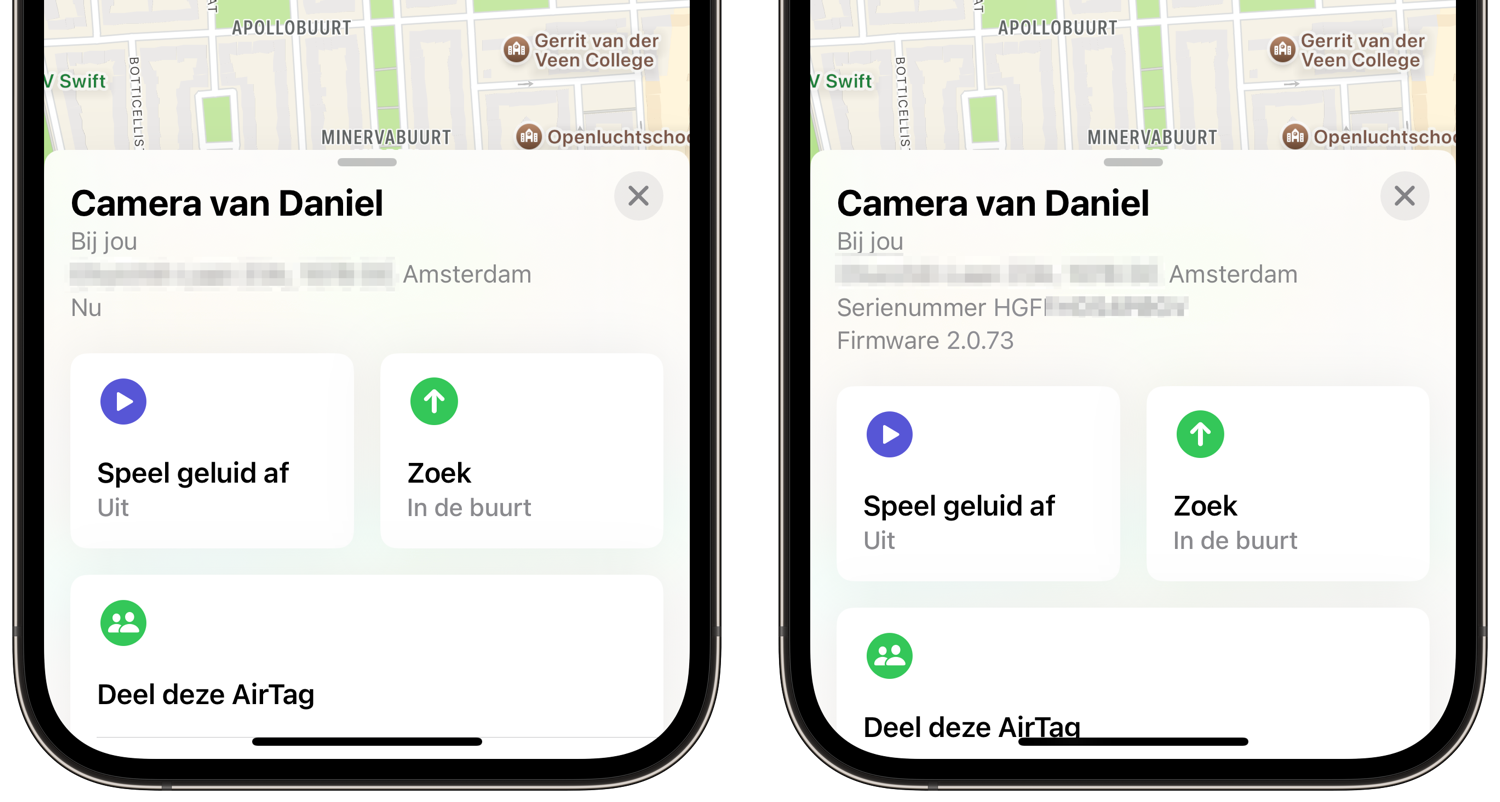
#3 Serienummer via NFC opvragen
Er is nog een derde manier om het serienummer op te vragen, zelfs als de AirTag niet van jou is. Dit kan handig zijn als je een AirTag hebt gevonden en de eigenaar wilt achterhalen. Als de AirTag in Verloren modus staat krijg je bij het aantikken van de AirTag met je NFC-toestel ook een eventuele boodschap van de eigenaar te zien, zoals een telefoonnummer, e-mailadres of andere contactinformatie.
Tik met de bovenkant van de iPhone op de AirTag en er verschijnt een link bovenin. Als je hierop tikt krijg je meer informatie te zien.
Wil je meer weten over de AirTag-firmware? Lees dan verder met onderstaande tip.
Prijzen AirTag
We hebben nog meer tips over het achterhalen van serienummers:
- Zo vind je serienummer en softwareversie van je Apple Pencil
- Zo kun je het serienummer van de AirPods opzoeken
- Zo vind je het HomePod-serienummer en modelnummer
Taalfout gezien of andere suggestie hoe we dit artikel kunnen verbeteren? Laat het ons weten!
AirTag
De AirTag is Apple's Bluetooth-tracker voor het terugvinden van zoekgeraakte voorwerpen. De AirTag werkt samen met het Zoek mijn-netwerk van Apple om je voorwerpen terug te vinden, ook als je zelf buiten bereik bent. Je kunt tot op de centimeter de locatie bepalen, dankzij Ultra-Wideband. Lees alles over AirTag kopen en accessoires voor de AirTag. Ook zijn er diverse AirTag-alternatieven voor het Zoek mijn-netwerk.
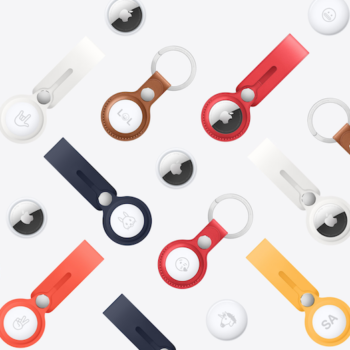
- Alles over de AirTag
- AirTag kopen
- AirTag review
- De beste AirTag-accessoires
- Zoek mijn Objecten: voorwerpen vinden met AirTag
- Toepassingen voor de AirTag
- AirTag in je koffer gebruiken
- De beste AirTag-tips
- AirTag vs. Tile
- AirTag gevonden? Dit kun je doen
- AirTag delen met je partner en meer
- Zo voorkomt Apple stalking met AirTags
- Is de AirTag waterdicht?
- Onbekende AirTag beweegt met je mee?
- AirTag batterij vervangen
- AirTag firmware-updates installeren
- AirTag ressetten